".extra-menu { background-color: #f3f3f3; padding: 20px; } .extra-menu .extra-menu-h { height: 36px; } .extra-menu .extra-menu-h h3 { display:inline-block; } .extra-menu ul a{ text-decoration: none; } .extra-menu .menu-child { text-indent: 4em; } .extra-menu .menu-child:before { left: 4em; } .extra-menu .extra-menu-h h3 { line-height: 36px; } .collapse-toggle { float: right; cursor: pointer; user-select: none; display: inline-flex; align-items: center; font-size: 14px; } .collapse-toggle img { width: 30%; transform: rotate(180deg); } .collapse-content { margin-bottom: 0px !important; margin-top: 20px !important; overflow: hidden; max-height: 0; transition: max-height 0.3s ease-out; } .collapse-content.expanded { max-height: 1000px; /\* 设置一个足够大的值,确保内容可以完全展开 \*/ } .ph-id { position: relative; top: -90px; } jQuery(document).ready(function( $ ) { $('.collapse-toggle').on('click',function(){ var content = document.querySelector('.collapse-content'); content.classList.toggle('expanded'); if (content.classList.contains('expanded')) { $(this).find('div').text('收起'); $(this).find('img').css('transform','rotate(180deg)'); } else { $(this).find('div').text('展开'); $(this).find('img').css('transform','rotate(0deg)'); } }) })
VestaCP是一个功能强大的VPS主机控制面板,被认为是cPanel的免费替代品。VestaCP面板安装比较简单,下面一起来看下[RackNerd](https://www.idcspy.com/racknerd.html "RackNerd")国外VPS安装配置VestaCP面板的图文教程。
**一、VestaCP面板安装最低配置环境要求**
* 1GHz CPU
* 20GB硬盘
* 512M内存
* RHEL/CentOS、Debian或Ubuntu操作系统
**二、RackNerd[国外VPS](/#)安装配置VestaCP面板**
步骤1、使用SSH工具以root用户身份登录到RackNerd国外VPS服务器,然后执行下面命令下载安装脚本。
> curl -O http://vestacp.com/pub/vst-install.sh

步骤2、运行脚本。
> bash vst-install.sh

步骤3、执行运行脚本后,我们将得到以下提示消息,根据系统提示依次操作即可。
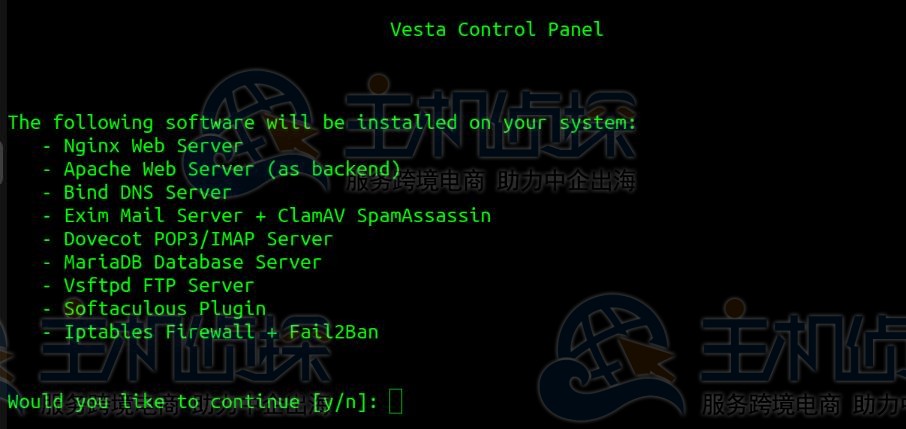
键入“y”继续下一步操作。

键入管理员电子邮件地址。

按下回车键,它将是默认端口8083。

输入主机名,然后按回车键。

安装正在进行中,大约需要10到15分钟。
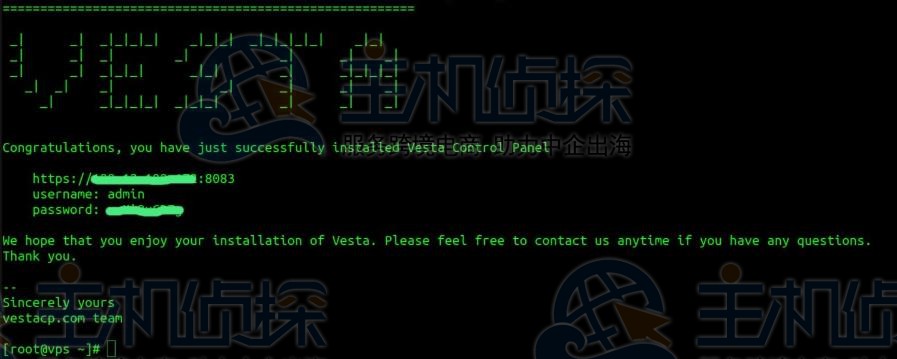
之后,我们会收到一条消息,提示VestaCP面板安装已经完成。
步骤4、运行下面命令,确保VestaCP面板能正常运行
> netstat -ntlp
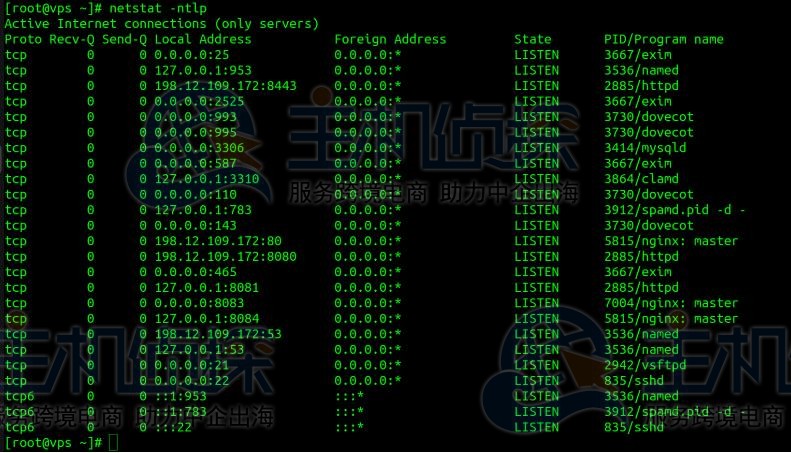
最后,我们可以打开浏览器,在地址栏输入URL(https://本地主机:8083),访问VestaCP面板的Web界面,如下图所示:
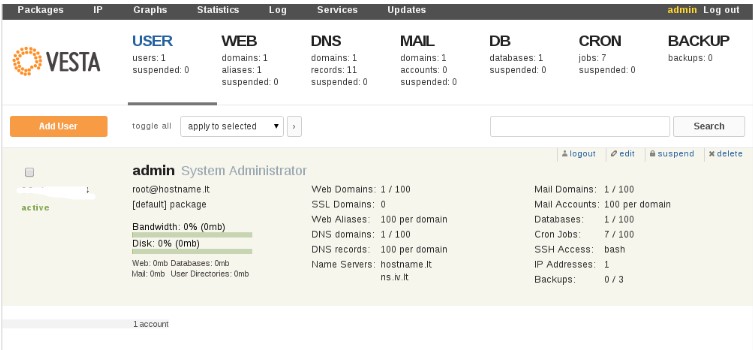
通过上述步骤,我们便成功地在RackNerd国外VPS上安装配置VestaCP面板,后续可通过该面板的Web界面对VPS服务器进行管理。"
松果号 作者:松果号原创文章,如若转载,请注明出处:https://www.6480i.com/archives/103463.html
